Työpöytäilmoitukset
Työpöytäilmoitukset näytetään pienessä ilmoitusikkunassa järjestelmän tehtäväpalkin vieressä. Oletusarvon mukaan ne näkyvät 10 sekunnin ajan ja katoavat sitten. Tämä on pääasiallinen tapa, jolla ESET Endpoint Antivirus on yhteydessä käyttäjään ja ilmoittaa onnistuneista tuotepäivityksistä, uusista kytketyistä laitteista, virustarkistusten päättymisistä ja uusista havaituista uhkista.
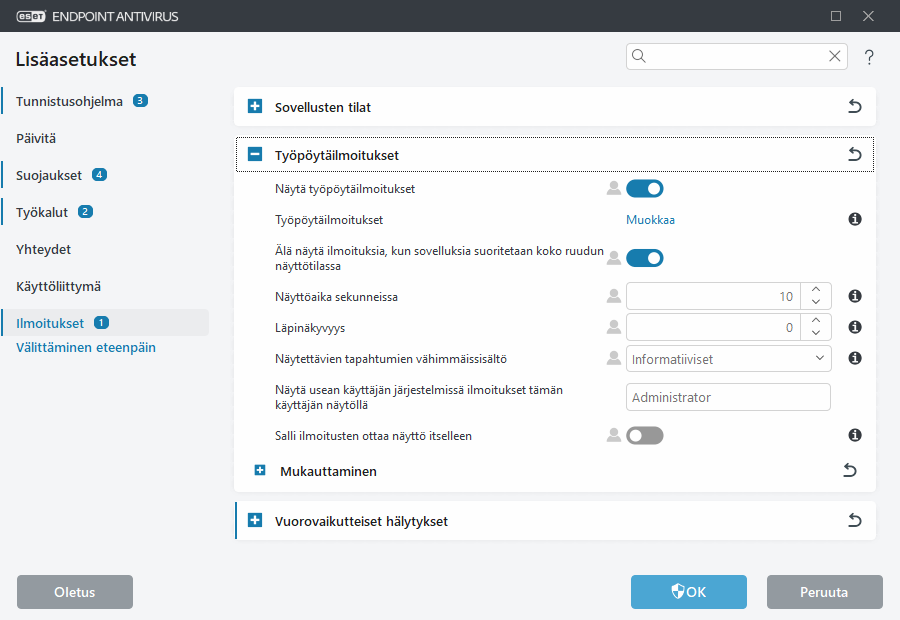
Näytä ilmoitukset työpöydällä – Suosittelemme tämän asetuksen jättämistä päälle, jotta tuote voi ilmoittaa sinulle, kun uusi tapahtuma on ilmennyt.
Työpöytäilmoitukset – Valitse Muokkaa, niin voit ottaa käyttöön tai poistaa käytöstä työpöytäilmoitukset.
Älä näytä ilmoituksia, kun sovelluksia suoritetaan koko ruudun näyttötilassa – Mitään ei-interaktiivisia ilmoituksia ei näytetä, kun sovelluksia käytetään koko näytön tilassa.
Aikakatkaisu sekunneissa – Määrittää, kuinka kauan ilmoitus näkyy. Arvon on oltava 3–30 sekuntia.
Läpinäkyvyys – Määrittää ilmoituksen läpinäkyvyyden prosentteina. Sallitut arvot ovat 0 (ei läpinäkyvä) – 80 (erittäin läpinäkyvä).
Näytettävien tapahtumien vähimmäissisältö – Voit valita avattavasta valikosta vakavuustason, josta lähtien ilmoitukset näytetään. Vaihtoehdot ovat seuraavat:
- Vianmääritystiedot – Kirjaa tietoa, jota tarvitaan ohjelman ja kaikkien yllä olevien merkintöjen hienosäätämiseen.
- Informatiiviset – Kirjaa informatiiviset viestit, epätavalliset verkkotapahtumat mukaan lukien onnistuneen päivityksen viestit sekä kaikki yllä olevat merkinnät.
- Varoitukset – Kirjaa vakavat virheet ja varoitusviestit (esimerkiksi päivityksen epäonnistuminen).
- Virheet – Virheet (asiakirjasuojausta ei aloitettu) ja vakavat virheet tallennetaan.
- Vakavat virheet – Vain vakavat virheet, kuten jos virustentorjunnan käynnistyksessä tapahtui virhe tai jos järjestelmä on viruksen tartuttama.
Näytä usean käyttäjän järjestelmissä ilmoitukset tämän käyttäjän näytöllä – Sallii valitun tilin näyttää työpöytäilmoituksia. Jos esimerkiksi et käytä järjestelmänvalvojan tiliä, kirjoita haluamasi tilin koko nimi, niin työpöytäilmoitukset näytetään vain valitulla tilillä. Vain yksi käyttäjätili voi saada työpöytäilmoituksia.
Salli ilmoitusten ottaa näyttö itselleen – Ilmoitukset tulevat näyttöön, ja niitä voi vaihdella näytettäväksi Alt+Tab-näppäinyhdistelmällä.
